Come fare a recuperare i dati cancellati da un iPhone o comunque da un qualunque dispositivo Apple iOS?
Una delle soluzioni “pronte per l’uso” più semplici da utilizzare è senza dubbio Dr.Fone per iOS. Sviluppato da Wondershare, Dr.Fone è un programma compatibile con Windows e Mac OS X che, una volta installato, consente di effettuare la scansione di qualunque dispositivo Apple iOS alla ricerca di file cancellati o di ciò che ne rimane.
Dr.Fone aiuta a recuperare da iPhone ed iPad dati cancellati come foto, video, SMS, messaggi WhatsApp, allegati di email, cronologia delle chiamate, registrazioni vocali, promemoria e così via.
Chi utilizza un dispositivo Apple iOS per scopi lavorativi sa benissimo quanto la perdita di certe informazioni possa rivelarsi problematica.
Ecco allora che Dr.Fone può offrire un valido aiuto per recuperare i dati persi effettuando una scansione del dispositivo Apple iOS collegato al sistema Windows o Mac OS X mediante cavo USB.
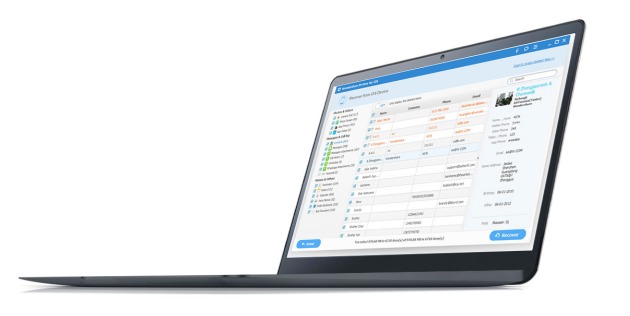
Ciò che è interessante evidenziare, è che Dr.Fone non richiede l’inserimento del codice di sblocco dell’iPhone: dopo aver collegato il cavo USB, è sufficiente seguire le istruzioni a video e premere il pulsante Avvia per iniziare la scansione del dispositivo.
Alcuni dispositivi iOS, quando richiesto da Dr.Fone, debbono essere posti in modalità DFU (Device Firmware Upgrade): prima di avviare la scansione con il programma di recupero dati, cioè, bisognerà tenere contemporaneamente premuti il tasto Home e il tasto Standby/Riattiva (quello per l’accensione del device, per intenderci).
Dopo 10 secondi, si dovrà rilasciare il tasto Standby/Riattiva continuando a tenere premuto il tasto Home per ulteriori 15 secondi.
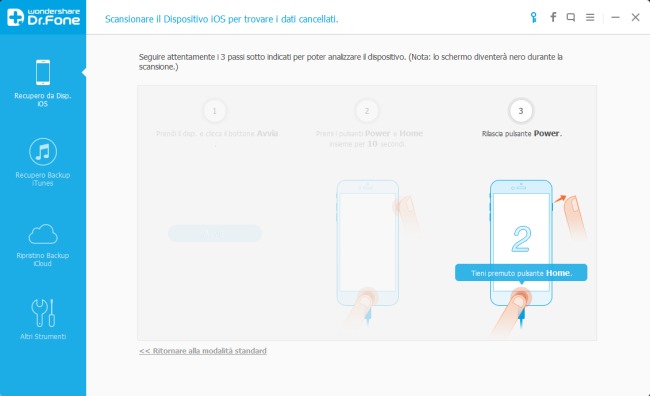
Nella modalità DFU, sullo schermo non dev’essere mostrato alcun elemento. Se quindi dovesse apparire il logo di Apple, significa che il tasto Standby/Riattiva è stato mantenuto premuto troppo a lungo.
Ultimata la procedura, Dr.Fone avvierà la scansione del contenuto del dispositivo, alla ricerca dei file recuperabili.
Dr.Fone è un prodotto commerciale che però può essere provato prima di valutare un eventuale acquisto. La versione demo di Dr.Fone, infatti, può essere utilizzata per controllare quanti e quali file possono essere recuperati dal dispositivo iOS.
Solo in base agli elementi che possono essere effettivamente recuperati si potrà poi decidere il da farsi.

Da quali dispositivi Apple iOS Dr.Fone permette di recuperare i dati?
Dr.Fone, sia nella versione per Windows che in quella per Mac OS X, consente di tentare il recupero dei dati dai seguenti dispositivi Apple iOS:
– iPhone 6S/6S Plus/6/6 Plus/5/5S/5C
– iPhone 4S, 4, 3GS
– iPod Touch (iPod Touch di quarta e quinta generazione)
– iPad (iPad di prima, seconda e terza generazione; iPad con display Retina, iPad mini)
Le tipologie di dati recuperabili, però, varia a seconda del dispositivo Apple sul quale si avvia la scansione.
Sugli iPhone 4, iPhone 3GS, iPad 1 e iPod Touch 4, Dr.Fone può provare a recuperare i seguenti dati:
– Contatti, Note, Rullino Foto, Messaggi, Promemoria, Album, Cronologia chiamate, Segreteria telefonica, Calendario, Memo vocale, Cronologia WhatsApp, Segnalibri Safari, Fototeca, App Immagini, App Video, App Documenti.
Sugli iPhone 6S/6S Plus/6/6 Plus/5S/5C/5/4S iPad Air, iPad mini display Retina, iPad mini, iPad display Retina, nuovo iPad, iPad 2 iPod touch 5, Dr.Fone può invece tentare, almeno al momento della stesura del presente articolo, il recupero dei dati seguenti:
– Contatti, Messaggi, Note, Promemoria, Cronologia chiamate, Calendario, Cronologia WhatsApp, Segnalibri Safari.
Gli sviluppatori di Wondershare, comunque, assicurano che presto sarà possibile recuperare altre tipologie di dati anche sui dispositivi mobili Apple di più recente fattura.
Per le tipologie di dati mancanti all’appello, viene suggerito di provare ad effettuare il recupero da iTunes o iCloud.
Tre modalità per la scansione del dispositivo iOS
Dr.Fone integra tre differenti modalità per recuperare i dati da Apple iOS.
La prima, quella principale, permette di effettuare una scansione del dispositivo mobile Apple e di ripristinare i dati in maniera diretta.
Senza mai abbandonare l’interfaccia di Dr.Fone, è tuttavia possibile recuperare i dati d’interesse avvalendosi della seconda modalità di ripristino, basato sull’impiego di iTunes.
Cliccando sulla scheda Recupero backup iTunes, il programma mostra l’elenco di tutti i backup effettuati da iTunes che sono stati sincronizzati con il computer in uso.
Dr.Fone, dopo aver avviato la scansione del backup di iTunes, provvederà a suddividere per tipologia ogni contenuto potenzialmente d’interesse per l’utente.
La terza modalità consente invece di recuperare i dati collegandosi con i backup salvati su iCloud. In questo modo, sarà possibile risalire ai file che non si fosse riusciti ad individuare con i due metodi precedenti.
Recuperare i dati dal dispositivo iPhone con la modalità diretta
La scheda Recupero da disp. iOS consente di avviare la scansione del dispositivo Apple iOS dal quale si desiderano ripristinare i dati d’interesse.
La scansione può richiedere diversi minuti per poter essere portata a completamento.
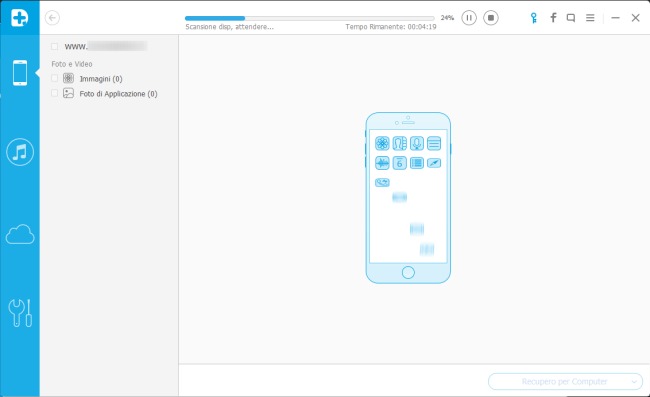
Nella colonna di sinistra dell’interfaccia di Dr.Fone, al termine della scansione, si otterrà l’elenco dei contenuti, suddivisi per tipologia, che possono essere recuperati.
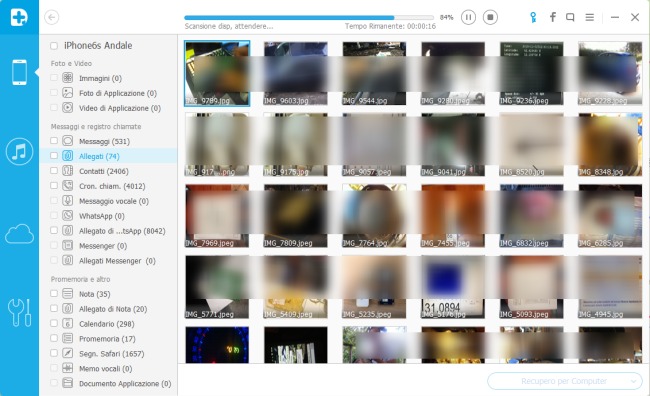
Dr.Fone è in grado di visualizzare un’anteprima del contenuto di ciascun file: in questo modo si potrà individuare con maggior semplicità i file che debbono essere oggetto di ripristino.
Ripristino del regolare funzionamento del device Apple iOS
Nel caso in cui si avesse a che fare con un dispositivo Apple iOS che mostrasse i segni di qualche malfunzionamento, Dr.Fone può provare a risolvere il problema.
Cliccando, sempre dalla schermata principale del programma, sulla voce Riporta iOS alla normalità, Dr.Fone prova a recuperare il dispositivo che dovesse visualizzare sempre uno schermo completamente bianco, col logo di Apple, uno schermo nero o con altre indicazioni.
Il programma installa l’ultima versione disponibile di iOS. Di conseguenza, se il device fosse stato precedentemente sottoposto a jailbreaking, questo tornerebbe al suo stato normale.
Per applicare l’ultima release del firmware resa disponibile da Apple, l’utente non dovrà fare altro che confermarne l’installazione perché il dispositivo sarà automaticamente riconosciuto da Dr.Fone.
Maggiori informazioni su Dr.Fone per iOS sono reperibili nella guida pubblicata da Wondershare in questa pagina.
Wondershare Dr.Fone per iOS appare come un software continuamente in divenire: elementi che non erano recuperabili con una precedente versione del programma possono esserlo ora o divenirlo nel prossimo futuro.
– Download versione per Windows
– Download versione per Mac OS X
Compatibile con: Windows XP, Windows Vista, Windows 7, Windows 8.1, Windows 10, Mac OS X 10.9, 10.8, 10.7, 10.6
Licenza: demo
/https://www.ilsoftware.it/app/uploads/2023/05/img_13426.jpg)
/https://www.ilsoftware.it/app/uploads/2024/04/2-32.jpg)
/https://www.ilsoftware.it/app/uploads/2024/04/1-31.jpg)
/https://www.ilsoftware.it/app/uploads/2024/03/Progetto-senza-titolo-2-3.jpg)
/https://www.ilsoftware.it/app/uploads/2024/04/Offerta-Trend-Casa-FineTutela-85.png)